
حقيقت اها پروگرام آهي ته پروگرام مفت آهي (اهو هڪ کليل وسيلو آهي)، اهو هڪ واقعي ميوو جي حقيقت ۾ فني سبج جي بهتر محتاج فراهم ڪري ٿو.
ڌيان: آئون پروگرام جي نئين ورزن جي هدايتن جي صلاح ڏيان ٿو - او ايس ايس اسٽوڊيو ۾ اسڪرين کان رڪارڊنگ وڊيو. هيٺ ڏنل مثال ۾، وڊيو رڪارڊ ڪرڻ لاء ڊيسڪ ٽاپ کان ڊيسڪٽاپن جي استعمال آهي (يعني، اسڪرين شاٽ ٺاهڻ لاء، پرايت ٺاهڻ لاء آسانيء سان استعمال ڪري سگهجي ٿو ته اهو توهان کي ڏسڻ ۾ آسانيء سان استعمال ڪيو ويندو . ان وقت تي نوٽ آهي ته في الحال ٻن نسخن ۾ نمائندگي ڪئي وئي آهي - جنهن کي ونڊوز 10 ۽ اوسڪس اسٽوڊيوز کان علاوه ڪلاسيڪل. پهريون اختيار سمجهيو ويندو (ٻيو في الحال ترقي جي شروعاتي مرحلن ۾ رهيو آهي ۽ غير مستحڪم ٿي سگهي ٿو).
ڊيسڪ ٽاپ ۽ راندين مان وڊيو رڪارڊنگ لاء او ايس ايس استعمال ڪندي
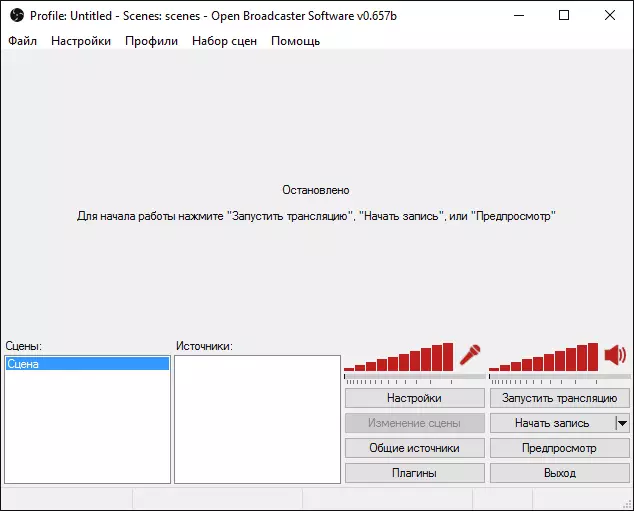
کليل براڊڪاسٽر سافٽ ويئر لانچ ڪرڻ کان پوء توهان هڪ خالي اسڪرين کي نشر ڪرڻ جي تجويز سان هڪ تجويز سان ڏسندا، ترقي يافته شروع ڪرڻ شروع ڪيو. ساڳئي وقت، جيڪڏهن توهان فوري طور تي لاگز مان ڪجهه ڪيو، پوء ڪمپيوٽر تان ڊجيٽل، SECED).
ونڊوز ڊيسڪ ٽاپ سميت ڪنهن به ذريعن، جنهن ۾ ونڊوز ڊيسڪ ٽاپ تي هڪ وڊيو رڪارڊ ڪرڻ جي ضرورت آهي، توهان کي پروگرام ونڊو جي تري ۾ ملندڙ فهرست تي صحيح فهرست شامل ڪرڻ جي ضرورت آهي.
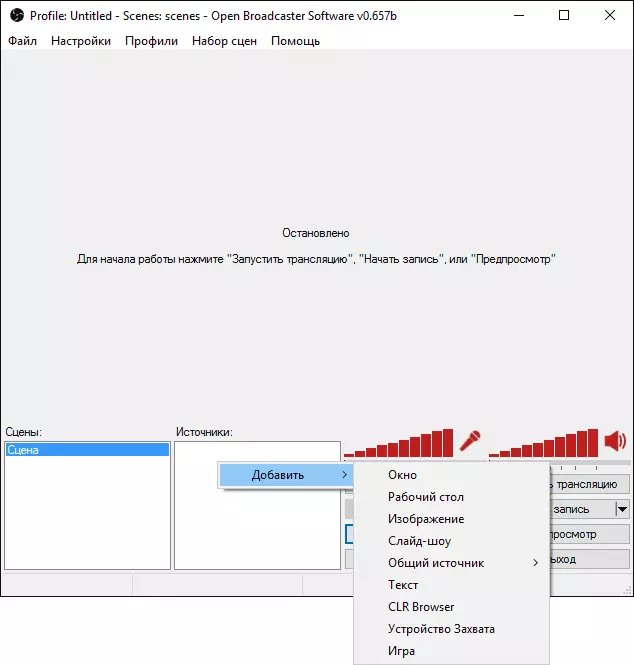
"ڊيسڪ ٽاپ" شامل ڪندي، توهان ماؤس جي قبضي کي ترتيب ڏئي سگهو ٿا، جيڪڏهن انهن مان ڪيترائي آهن. جيڪڏهن توهان "گيم" چونڊيو، اهو ممڪن هوندو ته هڪ مخصوص هلندڙ پروگرام کي چونڊڻ ممڪن هوندو (لازمي طور تي راند نه)، جنهن جو ونڊو رڪارڊ ڪيو ويندو.
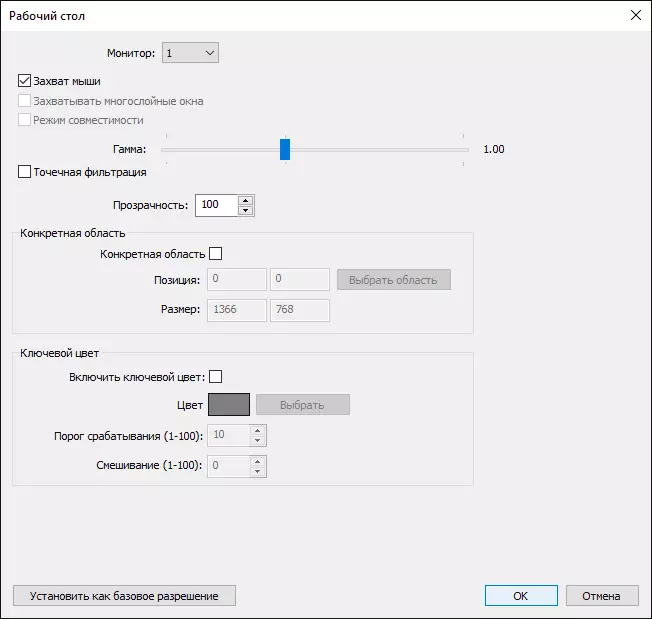
ان کان کان پوء، صرف صرف "ڀرڻ شروع ڪرڻ" ۾ صرف ڪلڪ ڪيو ويو آهي ته ڊيسڪ ٽاپ کان وڊيو ۾ ويڊيو فولڊر ۾ ويڊيو فولڊر ۾ وڊيو. توهان پڻ هڪ ڏيکاء کي به هلائي سگهو ٿا ته اها پڪ ڪرڻ لاء ته وڊيو ڪيپچر ٺيڪ ٿي رهي آهي.
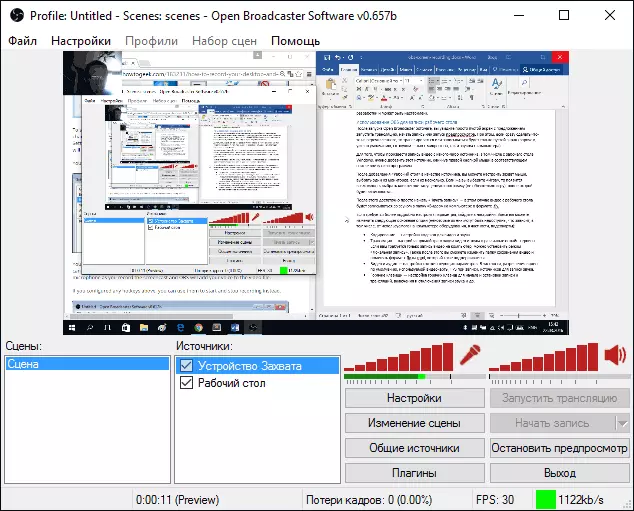
جيڪڏهن توهان تفصيل کي وڌيڪ تفصيل سان ترتيب ڏيڻ چاهيو ٿا، سيٽنگن ڏانهن وڃو. هتي توهان هيٺ ڏنل مکيه آپشنز تبديل ڪري سگهو ٿا (انهن مان ڪجهه دستياب ناهن، جيڪي منحصر هوندا آهن، جيڪو ڪمپيوٽر تي استعمال ٿيل سامان، وڊيو ڪارڊن ۾ شامل آهن:
- ڪوڊنگ - وڊيو ۽ آواز لاء ڪوڊيڪس سيٽنگ.
- نشر ٿيندڙ - سڌي نشرياتي وڊيوز کي ترتيب ڏيڻ ۽ مختلف آن لائن خدمتن تي. جيڪڏهن توهان کي صرف توهان جي ڪمپيوٽر تي وڊيو رڪارڊنگ جي ضرورت آهي، توهان "مقامي رڪارڊ" موڊ مقرر ڪري سگهو ٿا. ان کان پوء، ان کانپوء توهان وڊيو کي محفوظ ڪري سگهو ٿا فولڊر کي محفوظ ڪريو ۽ ايم پي 4 تي FLV سان فارميٽ تبديل ڪريو، جيڪو پڻ مدد ڪئي وئي آهي.
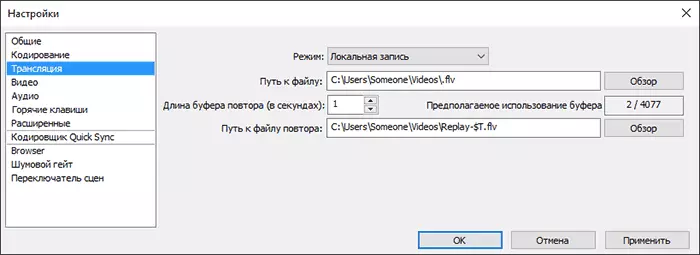
- وڊيو ۽ آڊيو - مناسب پيرا ميٽرز کي ترتيب ڏيڻ. خاص طور تي، ڊفالٽ وڊيو ڪارڊ، ايف پي ايس طرفان استعمال ڪيل ڊفالٽ ويڊيو، ايف پي ايس، رڪارڊنگ آواز لاء رڪارڊنگ.
- گرم چابيون - رڪارڊنگ ۽ نشي جي رڪارڊنگ کي روڪڻ لاء گرم چابيون ترتيب ڏيڻ ۽ صوتي رڪارڊنگ کي فعال ۽ غير فعال ڪرڻ، وغيره.
پروگرام جا اضافي خاصيتون
جيڪڏهن توهان چاهيو ٿا، اسڪرين کي سڌو رڪارڊنگ ڪرڻ کان علاوه، توهان هڪ "ڪيپچر ڊيوائس" لسٽ ۾ شامل ڪيل وڊيو جي تصوير شامل ڪري سگهو ٿا، جيڪو ان کي ساڳئي طريقي سان ڪيو ويو آهي جيئن ڊيسڪ ٽاپ لاء ڪيو ويو آهي.
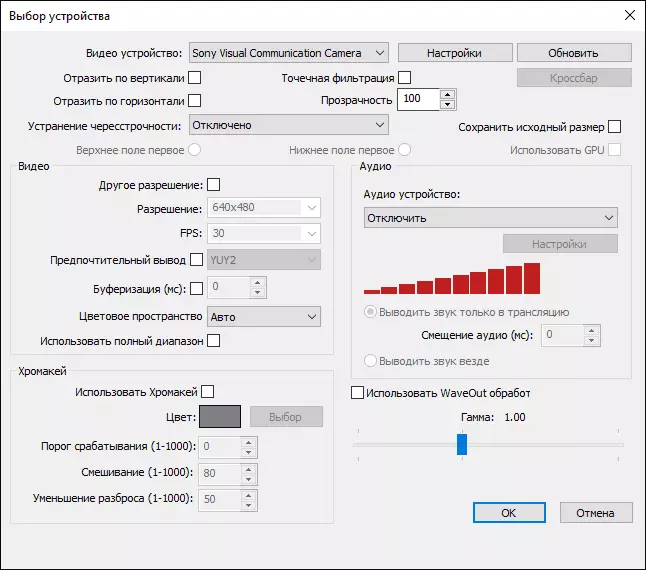
ڪنهن به ذريعن جي ترتيب پڻ کوليو وڃي، ان تي ٻه ڀيرا لسٽ ۾ ڪلڪ ڪندي. ڪجهه اضافي سيٽنگون، حد کان سا: لڳايل موري تي سا wateces ر بند آهن.
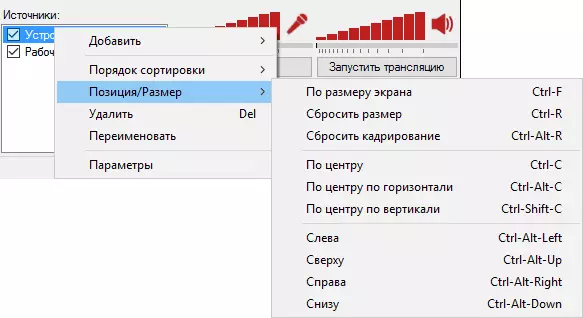
ساڳي طرح، توهان "تصوير" استعمال ڪندي "تصوير" کي هڪ ذريعو استعمال ڪندي هڪ واٽر مارڪ يا لوگو ۾ شامل ڪري سگهو ٿا.
اهو مڪمل فهرست نه آهي جيڪو توهان کليل براڊڪاسٽر سافٽ ويئر سان ڪيو وڃي ٿو. ڇالاء پڪون مختلف وسٽا مختلف ذريعن سان موجود آهن. فقط، مختلف باغن سان ٽراپون يا اپازيشن "کي" خاموشي "سان رٽينشن. پروفائيل ۽ ڪجهه وڌايل ڪوڊيڪ پيرا ميٽر.
منهنجي خيال ۾، اهو ڪمپيوٽر اسڪرين مان وڊيو رڪارڊنگ لاء مفت پروگرامن لاء هڪ بهترين آپشنز آهي، ڪاميابيء سان، ڪارڪردگي ۽ نسبتا آسانيء سان هڪ نيسر جي صارف لاء.
آئون ڪوشش ڪرڻ جي صلاح ڏيان ٿو جيڪڏهن توهان اڃا تائين اهڙن ڪمن جو حل نه مليو ته توهان پيرا ميٽرز جي سيٽ تي مڪمل طور تي ايندا. چڪاس ٿيل ورزن ۾ ONS، ۽ گڏو گڏو گڏو گڏو گڏو گڏوگڏ هڪ سرڪاري ويب سائيٽ مان توهان کي اي ٽي ايس اسٽوڊيوز کان وٺي توهان پوسٽ ڪيو آهي HTBSProject.com/
